Afbryder iPhone 13 opkald? 10 løsninger
Opkald er den primære mulighed for enhver smartphone, og du kan ikke bytte den for noget. Desværre står brugerne overfor afbrudte opkald på iPhone 13. Problemet skaber forvirring og frustration.

Heldigvis er du kommet til det rigtige sted, da artiklen diskuterer nogle fantastiske hacks, som kan rette denne fejl. iPhone13 dropper opkald Fejl kan være et softwareproblem, som du kan reparere effektivt og hurtigt ved at bruge Dr. Fone – System Repair (iOS).
Lad os komme igang:
Del 1: Hvorfor dropper din iPhone 13 opkald? Dårligt signal?
Den mest almindelige årsag til at droppe opkald på iPhone 13 kan være det dårlige signal. Så tjek først, om din telefon fanger tilstrækkelige signaler. For at gøre det kan du flytte til et andet sted og prøve at ringe igen.
Prøv også Wi-Fi-opkald og læg mærke til, om der stadig falder opkald i din iPhone 13. Hvis ja, kan det være en intern fejl. Hvis nej, skyldes fejlen et dårligt netværk.
Så før du prøver alle hacks, skal du sørge for at bemærke dette.
Del 2: 8 enkle måder at løse iPhone 13 Drop Calls-problem på
Prøv disse ubesværede og meget effektive metoder til at løse iPhone 13 drop call-problemet. Nogle gange kan enkle tricks reparere de mindre fejl i iPhone. Så lad os se på alle hacks én efter én.
2.1 Tjek SIM-kortet
Genindsættelse og evaluering af SIM- og SIM-bakker er et afgørende og primært trin. Der kan være mange årsager til opkaldsfaldet i iPhone13, det kan være den ene.

I dette tilfælde kan du følge disse trin:
- Fjern coveret til iPhone 13
- Indsæt injektorstiften på højre side
- Sim-bakken kommer ud
- Evaluer nu sim’en og tjek simbakken for skader.
- Rengør bakken, og hvis du finder et problem, skal du rette det.
2.2 Slå flytilstand til og fra
Nogle gange kan det at slå flytilstanden til og fra løse opkaldet i iPhone 13. Sådan gør du det:
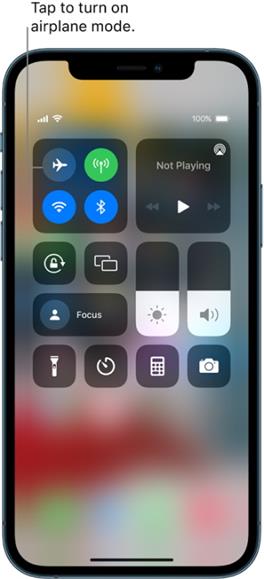
- Skub hurtigadgangsmenuen op på iPhone-skærmen.
- Tryk nu på flyikonet for at slå flytilstand til.
- Vent venligst et par sekunder, og sluk den.
2.3 Luk alle apps, der kører i baggrunden
Multitasking og hastværk får så mange apps i baggrunden til at køre. Dette skaber en belastning på telefonens hukommelse. I dette tilfælde skal du følge disse trin:
- Skub op og hold nede fra bunden af skærmen
- Nu vises alle de kørende apps på skærmen
- Du kan trykke på hver og lukke dem efter dit behov.
2.4 Genstart iPhone 13
Genstart iPhone 13, og måske kan opkaldet i iPhone 13 blive løst. For at gøre det:
- Tryk på lydstyrke ned eller op-knappen på siden samtidigt med sideknappen.
- Du vil se sluk-skyderen på skærmen.
- Vælg muligheden for at slukke og genstarte telefonen.
2.5 Nulstil netværksindstillinger
Nogle gange kan beskadigede netværksindstillinger forårsage problemet, hvilket fører til afbrydelse af opkald i iPhone13.
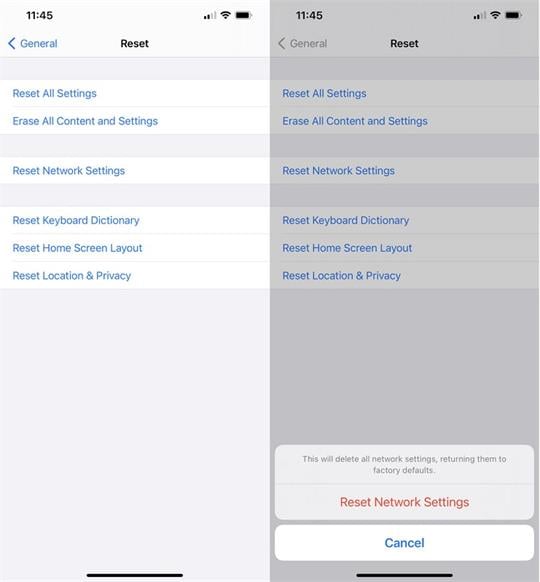
Følg disse trin for at kontrollere, om dette er tilfældet:
- Tryk på knappen Indstillinger
- Nu skal du trykke på Generelt, derefter
- Gå nu efter Nulstil netværksindstillinger.
- Telefonen beder dig muligvis om at indtaste enhedens adgangskode, og tryk derefter på Bekræft.
2.6 Indstil tid og dato automatisk
Mindre fejl kan nogle gange rode med telefonen og føre til konstant afbrudte opkald på iphone13. Så prøv dette hack:
- Trykke på Indstillinger, og gå derefter til Slægter
- Vælg nu Dato og klokkeslæt på din iPhone 13.
- Tryk på ikonet sæt skyderen til automatisk.
- Du kan også kontrollere din aktuelle tidszone og ændre tiden i overensstemmelse hermed.
2.7 Se efter opdateringer af operatørindstillinger
Du skal holde dine operatørindstillinger opdateret for at telefonen kan fungere normalt.
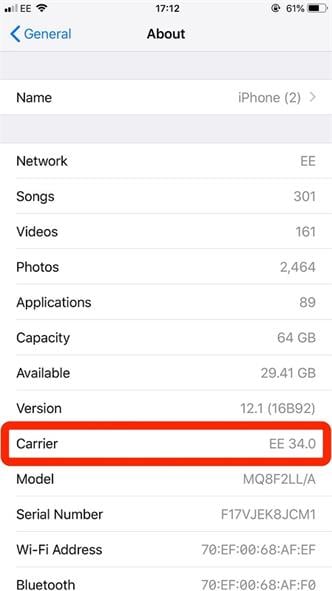
Gør det ved at følge disse trin:
- Gå til Indstillinger, tryk på Generelt
- Vælg nu Om mig
- Efter et par sekunder vil du bemærke en popup på skærmen. Hvis der er nogen opdatering, så gå efter det.
- Hvis dine operatørindstillinger er opdaterede, betyder det, at telefonen ikke behøver nogen opdatering.
2.8 Se efter iOS-opdateringer
Telefonerne kommer med tid til anden softwareopdateringer. Så det er vigtigt at holde din telefon opdateret, så alle fejlene er rettet.
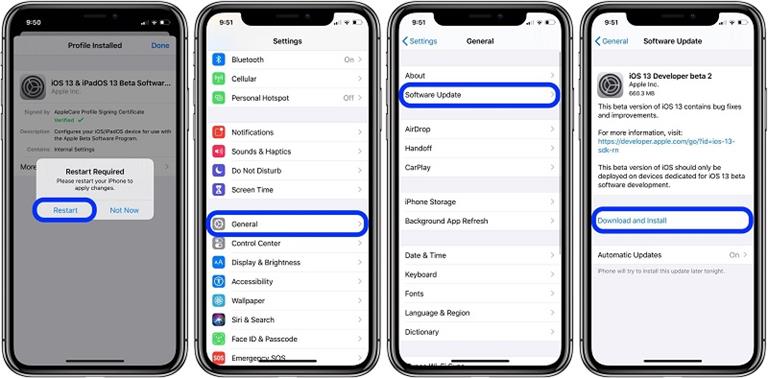
For at gøre det
- Trykke på Indstillinger og derefter gå til General. Gå nu til Software opdatering.
- Nu vil du se, om der er nogen nye softwareopdateringer eller ej.
- Hvis der er en ny tilgængelig opdatering, skal du installere den med det samme for den nyeste telefonsoftware.
Del 3: 2 avancerede måder at løse iPhone 13 Drop Calls-problem på
Det kan være muligt, at selv efter at have prøvet alle tricks, oplever du stadig et opkaldsfald på iPhone 13. Lad os nu diskutere en meget avanceret og effektiv måde at løse dit problem på.
Brug først Dr. Fone – Systemreparation (iOS), som bekvemt løser alle problemerne i din telefon uden tab af data. Processen er meget ligetil og løser generelt problemet.

DrFoneTool – Systemreparation
Ret iPhone 13 Drop opkald problem uden besvær!
- Ret kun din iOS til normal, ingen datatab overhovedet.
- Løs forskellige iOS-systemproblemer fast i genoprettelsestilstand, hvidt Apple-logo, sort skærm, looping ved start osv.
- Nedgrader iOS uden iTunes overhovedet.
- Virker til alle modeller af iPhone, iPad og iPod touch.
- Fuldt kompatibel med den nyeste iOS-version.

Du kan også bruge iTunes eller Finder til at gendanne iPhone 13, hvilket fører til tab af data. Men først skal du opret en sikkerhedskopi til din telefon for den anden mulighed.
Så lad os diskutere begge veje.
3.1 Brug DrFoneTool – Systemreparation (iOS) til at løse problemer med at afbryde opkald på iPhone 13 med nogle få klik
Det er en meget pålidelig og fleksibel mulighed for dig. Programmet hjælper med at reparere iPhone 13 problem med at droppe opkald meget flittigt uden tab af data. Du kan nemt downloade det til dit system og starte det. Tilslut den korrekt for at reparere alle dine problemer uden besvær.
Lad os se, hvordan du kan bruge det:
Bemærk: Efter at have brugt Dr. Fone – System Repair (iOS), vil det opdatere iOS til den seneste tilgængelige version. Også, hvis din iPhone 13 er jailbroken, vil den blive opdateret til en ikke-jailbroken version.
Trin 1: Download Dr. Fone – Systemreparation (iOS) på din enhed. Det er helt gratis og nemt at downloade.

Trin 2: Start Dr. Fone i dit system. På startvinduet vil du se værktøjets hovedskærm. Klik på Systemreparation i hovedvinduet.
Trin 3: Tilslut din iPhone 13 til systemet med et lyskabel.
Trin 4: Dr. Fone vil identificere og oprette forbindelse til din iPhone 13. Vælg typen af enhed på systemet.
Trin 5: Der er to muligheder; du skal vælge en standardtilstand eller en avanceret tilstand.
Standard tilstand
Standardtilstanden løser alle problemer som afbrudte opkald i iPhone 13 uden tab af data. Det vil løse alle dine fejl på få minutter.

Avanceret tilstand
Selvom dit problem ikke er løst i standardtilstand, kan du vælge avanceret tilstand. Dataene går tabt i denne proces for at oprette en sikkerhedskopi af telefonen. Det er en mere omfattende måde at reparere din telefon på.
Bemærk: Vælg kun Avanceret tilstand, når dit problem forbliver uløst i standardmetoden.
Trin 6: Når du har oprettet forbindelse til din iPhone 13, skal du vælge standardtilstand. Download derefter iOS-firmwaren. Det vil tage et par minutter.

Trin 7: Klik nu på Bekræft for at bekræfte iOS-firmwaren.
Trin 8: Nu kan du se Fix nu mulighed, skal du klikke på den, og inden for få minutter vil den løse dit problem med at droppe opkald i iPhone13.
3.2 Brug iTunes eller Finder til at gendanne iPhone 13
Du kan bruge iTunes eller Finder, hvis du har lavet en sikkerhedskopi på dette program eller dit system. Tilslut blot din iPhone 13 til computeren. Klik derefter på Gendan via Finder eller iTunes. Processen vil downloade alle dine data tilbage til telefonen.

- Åbn iTunes eller Finder på dit system.
- Tilslut nu din iPhone 13 til systemet via et kabel.
- Indtast nødvendige adgangskoder, og det vil bede dig om at stole på computeren.
- Vælg din enhed på skærmen
- Klik nu på Gendan sikkerhedskopi for at gendanne sikkerhedskopien.
- Hold din enhed forbundet til pc’en, indtil den genstarter og synkroniserer.
- Gendan nu al din backup til telefonen.
Du kan nu reparere iPhone 13 for problemer med afbrydelse af opkald. Med Dr. Fone – System Repair (iOS), behøver du ikke lave en sikkerhedskopi, da standardtilstanden holder dine data sikre på iPhone 13, mens systemet repareres.
Konklusion
Opkaldet i iPhone 13 kan skabe masser af postyr i din hverdag. Men de ovennævnte hacks kan helt sikkert løse problemet.
Derudover er Dr. Fone – System Repair (iOS) et praktisk værktøj til at løse alle de problemer, du måske står over for med din iPhone. Det hjælper selv uden at kompromittere dine data. Så prøv alle trinene og løs problemet uden besvær!
Seneste Artikler

